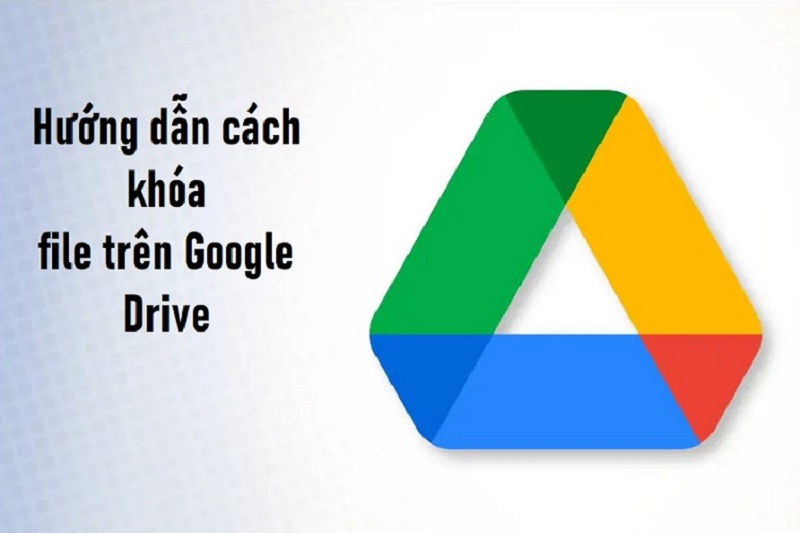
Khóa file google drive tạo tài khoản drive google one không giới hạn dung lượng Để ngăn chặn việc chỉnh sửa tập tin khi chia sẻ trên Google Drive, dịch vụ lưu trữ đám mây đã cung cấp tùy chọn khóa tập tin trước khi bạn chia sẻ. Khi bật chế độ khóa cho tập tin, đặc biệt là tài liệu, người nhận sẽ không thể chỉnh sửa hoặc bình luận vào tập tin cho đến khi bạn mở khóa. Dưới đây là hướng dẫn chi tiết về cách khóa tập tin trên Google Drive.
Bước 1:
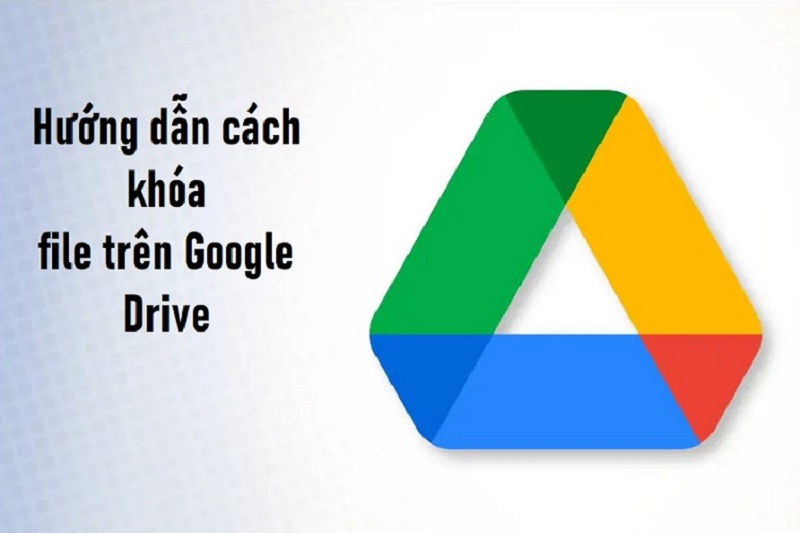
Truy cập vào giao diện Google Drive, tìm kiếm tập tin mà bạn muốn khóa. Nhấn chuột phải vào tập tin đó và chọn "Thông tin về tệp" trong danh sách hiện ra.
Khóa file google drive tạo tài khoản drive google one không giới hạn dung lượng
Bước 2:
Khi cửa sổ thông tin mở ra, bạn sẽ thấy các tùy chọn cho tập tin. Nhấn vào "Khóa" để tiến hành khóa tập tin.
Bước 3:
Google Drive sẽ hiển thị một thông báo cảnh báo rằng việc khóa tập tin sẽ ngăn không cho người khác chỉnh sửa hoặc bình luận vào nội dung. Nếu bạn đồng ý, nhấn vào "Khóa" ở phía dưới để xác nhận.
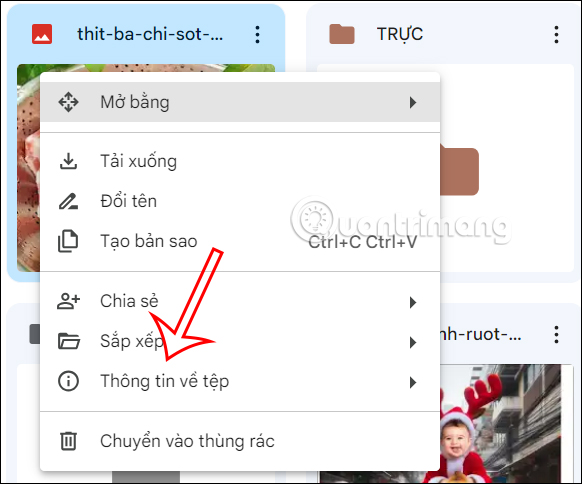
Sau khi hoàn tất các bước trên, tập tin của bạn sẽ được khóa và người khác sẽ không thể thực hiện bất kỳ thay đổi nào cho đến khi bạn quyết định mở khóa. Hy vọng bài viết này sẽ giúp bạn quản lý tài liệu trên Google Drive hiệu quả hơn!
Khóa file google drive tạo tài khoản drive google one không giới hạn dung lượng
Hướng Dẫn Mở Khóa Tập Tin Trên Google Drive
Sau khi bạn chia sẻ tập tin đã được khóa cho người khác, bạn sẽ thấy biểu tượng ổ khóa bên cạnh tên của tập tin như hình dưới đây.
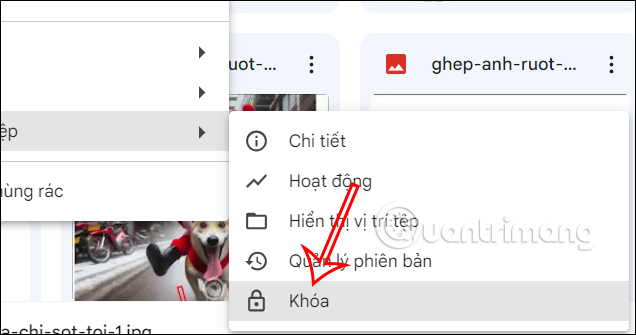
Bước 4:
Khóa file google drive tạo tài khoản drive google one không giới hạn dung lượng
Để mở khóa tập tin trên Google Drive, hãy nhấn chuột phải vào tập tin đã khóa và chọn "Thông tin về tệp". Tiếp theo, nhấn vào "Mở khóa". Khi hoàn tất, người nhận link chia sẻ tập tin sẽ có thể chỉnh sửa và bình luận vào tập tin này nếu cần.
Tác giả: bientap3nguyenhuy
Nguồn tin: quantrimang. com
Ý kiến bạn đọc
Những tin mới hơn
Những tin cũ hơn
 Cách Tăng Lưu Trữ Bán Drive one không giới hạn dung lượng google
Cách Tăng Lưu Trữ Bán Drive one không giới hạn dung lượng google
 Đăng kí tạo tài khoản drive google one không giới hạn dung lượng
Đăng kí tạo tài khoản drive google one không giới hạn dung lượng
 Giá Rẻ Google drive one giá rẻ không giới hạn dung lượng
Giá Rẻ Google drive one giá rẻ không giới hạn dung lượng
 Gói 1 năm 100GB Bán Drive one không giới hạn dung lượng google
Gói 1 năm 100GB Bán Drive one không giới hạn dung lượng google
 7 dịch vụ Bán Google drive one không giới hạn dung lượng Unlimited, lưu trữ đám mây tốt nhất để sao lưu và chia sẻ file
7 dịch vụ Bán Google drive one không giới hạn dung lượng Unlimited, lưu trữ đám mây tốt nhất để sao lưu và chia sẻ file
 Bảo Mật Điều Khoản Bán Drive one không giới hạn dung lượng google
Bảo Mật Điều Khoản Bán Drive one không giới hạn dung lượng google
 Có Bị Mất Dữ Liệu Bán Drive one không giới hạn dung lượng google
Có Bị Mất Dữ Liệu Bán Drive one không giới hạn dung lượng google
 Tài Khoản Lưu Trữ Bán Drive one không giới hạn dung lượng google
Tài Khoản Lưu Trữ Bán Drive one không giới hạn dung lượng google
 Cảnh Báo tốc độ Bán Drive one không giới hạn dung lượng google
Cảnh Báo tốc độ Bán Drive one không giới hạn dung lượng google
 Hot Nhận Miễn Phí Bán Drive one không giới hạn dung lượng google
Hot Nhận Miễn Phí Bán Drive one không giới hạn dung lượng google